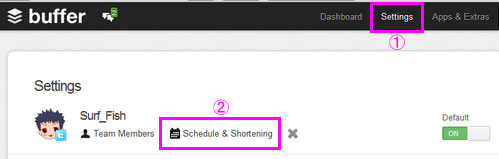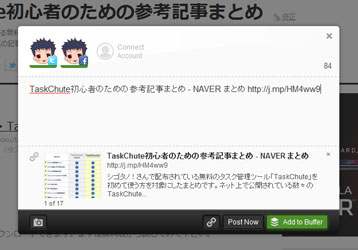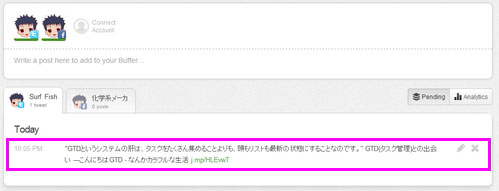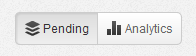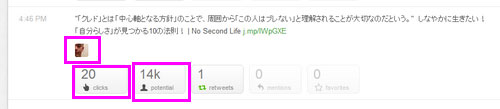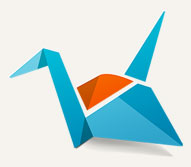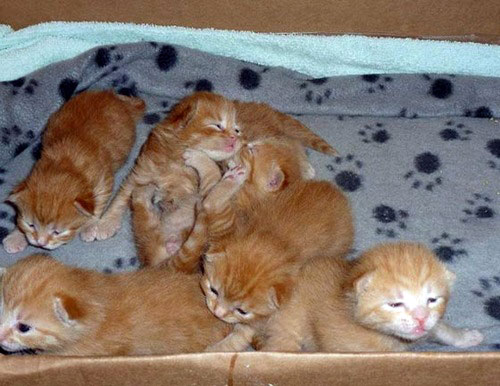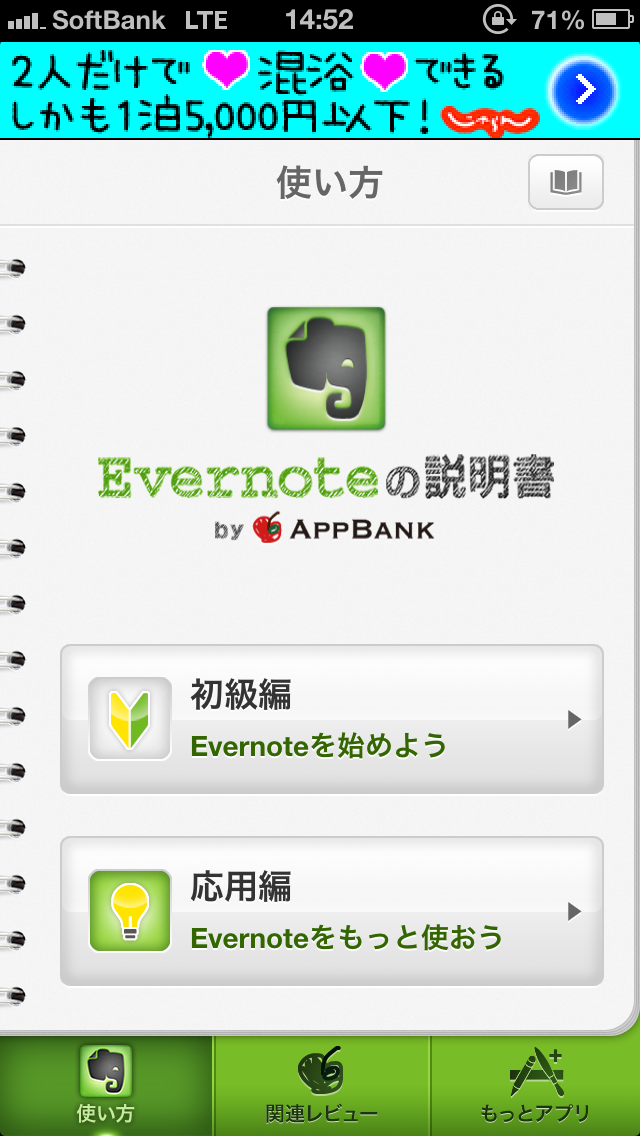Bufferとは、TwitterやFacebookなどの予約投稿サービスです。Bufferの特徴は、投稿毎に投下する時間を指定しなくてよい点と、投下した投稿の解析ができる点です。
Bufferをまだ初めていない方は、こちらのリンクから登録してみてください。
こちらのリンクから登録していただくと、私と登録者の双方に予約投稿数の上限が増えます(無料版は上限10です)。
※TwitterやFacebookのアカウントの設定部分は省略しています。
1.まず予約投稿時間を設定する。
(1)設定画面を開く
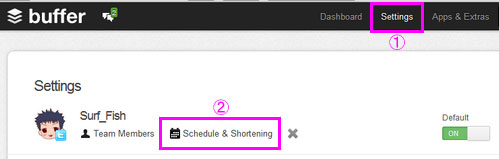
「Setting」のリンクを開くと上の画像の画面になりますので、「Schedule&Shortening」を開きます。
(2)基準時間を合わせる。
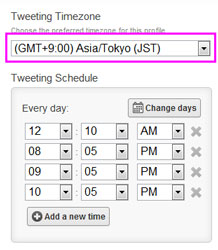
初期状態では(GMT+0:00)になっているので、(GMT+9:00)Asia/Tokyo(JST)を指定しましょう。
(3)予約投稿の時間を設定する。

Bufferに追加した投稿を投下する時間を設定しましょう。追加した投稿はここで指定した時間に1つずつ投稿されていきます。
人に見てもらいやすい時間帯は、10~12時、20~24時ごろとよく言われています。
2.記事を追加してみる
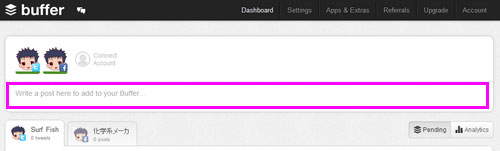
↑ダッシュボードから予約投稿することができますが、おすすめはChromeの拡張機能です。
Chrome ウェブストア – Buffer for Chrome
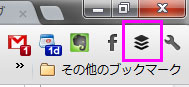
↑例えば、紹介したい記事のページを開いた状態で拡張機能のアイコンをクリックすると、
↑Bufferの投稿画面が開き、記事のタイトルやURLがすでに記入されている状態になります。適宜コメントを記入し、「Add to Buffer」を押せば予約投稿完了です。
↑予約投稿の状況はダッシュボードで確認することができます。
3.投稿の解析を行う
↑ダッシュボードから「Analytics」を選択します。
↑投稿に含まれるリンクの「クリック数」や投稿の「リツイート数」などを見ることができます。
@ttachiさんのアイコンが出ているのは、@ttachiさんがリツイートしてくれたということです。
また、「14k potential」となっているのは、私と@ttachiさんのフォロワーさん合わせて「14000人」程度にこの投稿が見られた可能性があるということです。
まだまだ試行錯誤中ですが、Bufferはいろいろとおもしろそうなことができそうに感じています。また何かわかったら記事にしてみますね。
4.参考記事
僕がBufferを使い続けている6つの理由 | IDEA*IDEA
仕事でtwitter使う人には、Bufferというサービスは必須かもしれない | fladdict
反応が欲しいツイートを予約投稿するならBufferが本当に楽 | 化学系メーカー研究職です
Bufferユーザーなら必須!「Buffer for Chrome」の挙動とTipsを紹介します。 | 化学系メーカー研究職です